FAQ
よく見られている質問
- 1.
- 2.
- 3.
- 4.
FAQ CATEGORY
一部のACアダプター(Apple製品向けACアダプターなど)を使用した場合、充電ができない、再起動やフリーズしてしまうことがあるとのご報告を受けております。問題解決へ向け、取り組んでおりますが、充電する際は、パソコンもしくは当社動作確認済みACアダプターを推奨しておりますので、下記リンク先のページをご確認ください。
専用のサポート窓口を設けております。NuAns NEOに関するお問い合わせにつきましては、下記サポートセンターまでご連絡ください。
※Insider Preview適用時に発生した問題はサポート対象外となります。
【NuAns NEO サポートセンター】
Tel:050-5577-8695
E-mail:neosupport@nuans.jp
受付時間:月~金(土日祝祭日および年末年始は休業日となります。) 10時~12時 / 13時~17時
【年末年始休業期間】
2017年12月29日(金曜日)~2018年1月4日(木曜日)
※2018年1月5日(金曜日)より、平常通り営業いたします。
休業中に頂きましたメールなどのお問い合わせ、
および修理品の対応につきましては、
2018年1月5日(金曜日)以降、順次対応させていただきます。
電源ボタンとボリュームの下ボタンを同時に10〜20秒程度押しっぱなしにすることで、NEOがブルと短く振動し、強制的に再起動させることが可能です。
※シャットダウン後に起動しない場合、再度電源ボタンとボリュームの下ボタンを同時に10〜20秒ほど押し続けることで起動する場合があります。
購入時のパッケージ内に充電用ケーブルを同梱しておりますが、追加でご購入いただく場合は、Trinity NuAns Storeからお買い求めいただくことが可能です。
・Trinity NuAns Store
下記ページからダウンロードが可能です。
http://neo.nuans.jp/details/
機器を識別するための番号です。 原則として、各端末はすべて1台ごとに異なる番号になっています。
以下のいずれかの方法で確認が可能です。
・端末本体(CORE)のカードポケット下部のシール
・端末(CORE)が入っていたパッケージ裏のシール
・NEOのデバイス情報(下記手順参考)
1.「設定」をタッチ
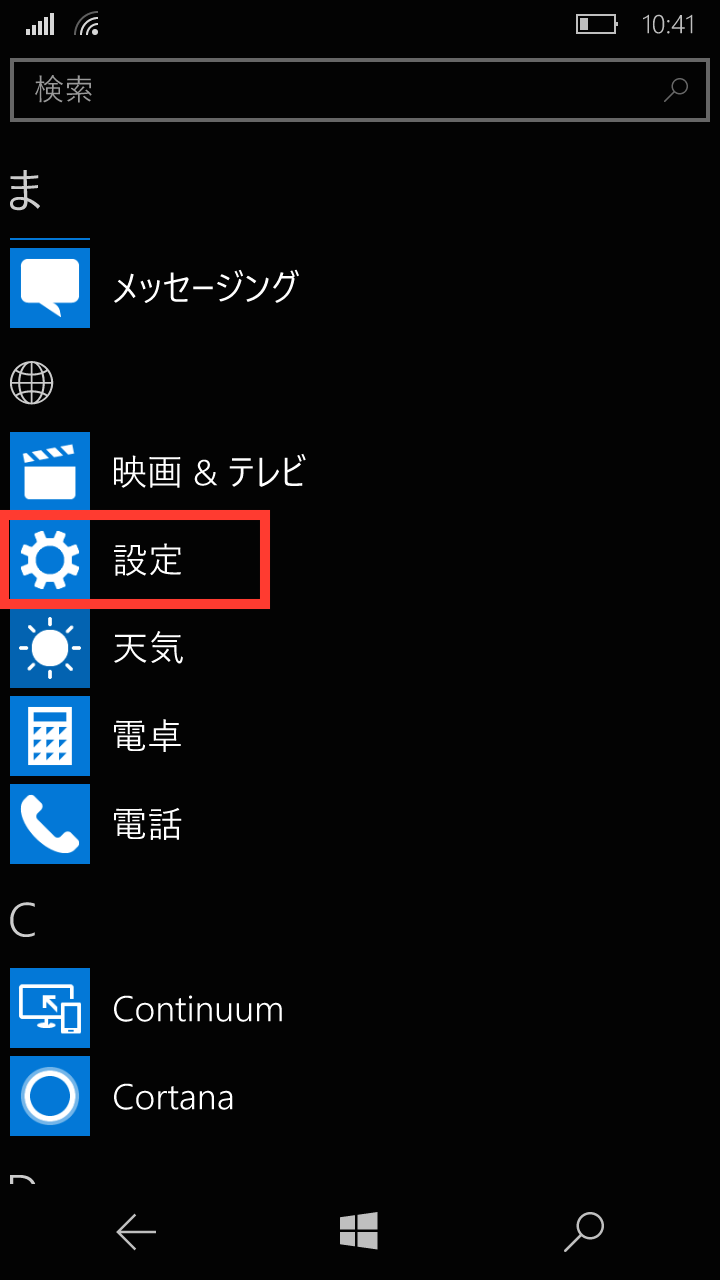
2.「バージョン情報」をタッチ
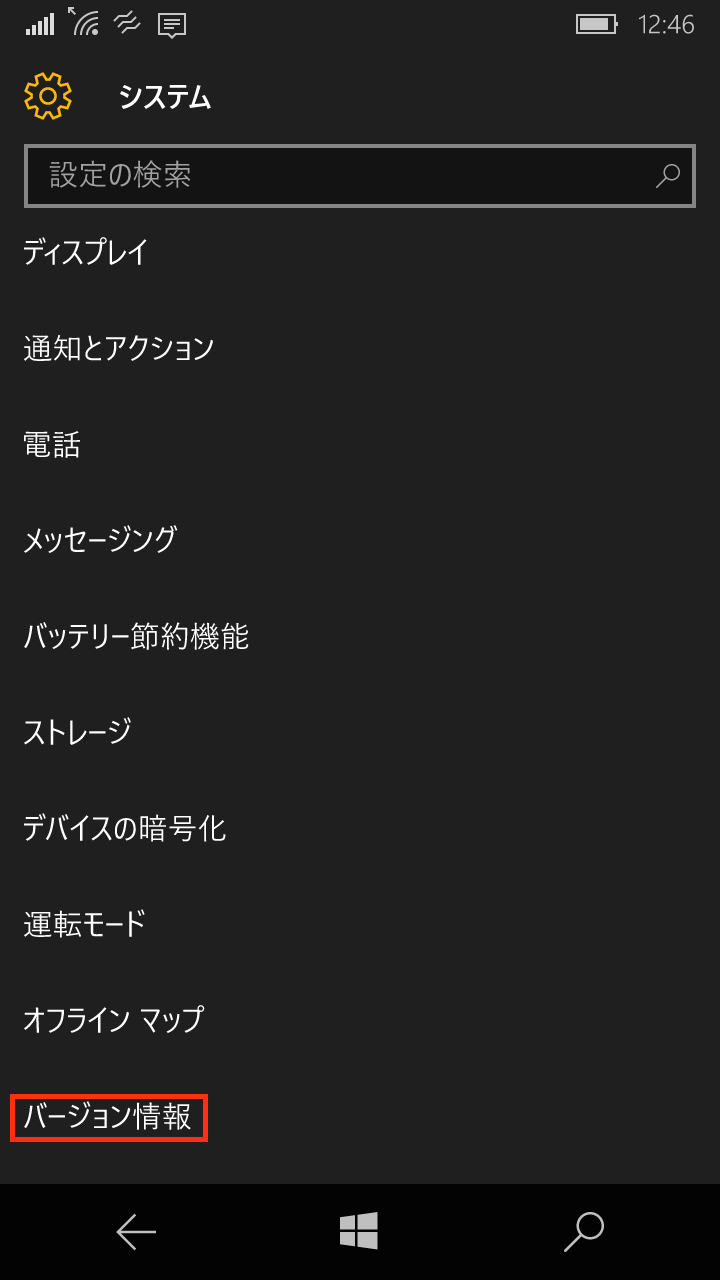
3.「デバイス情報」内にIMEI番号が記載されています
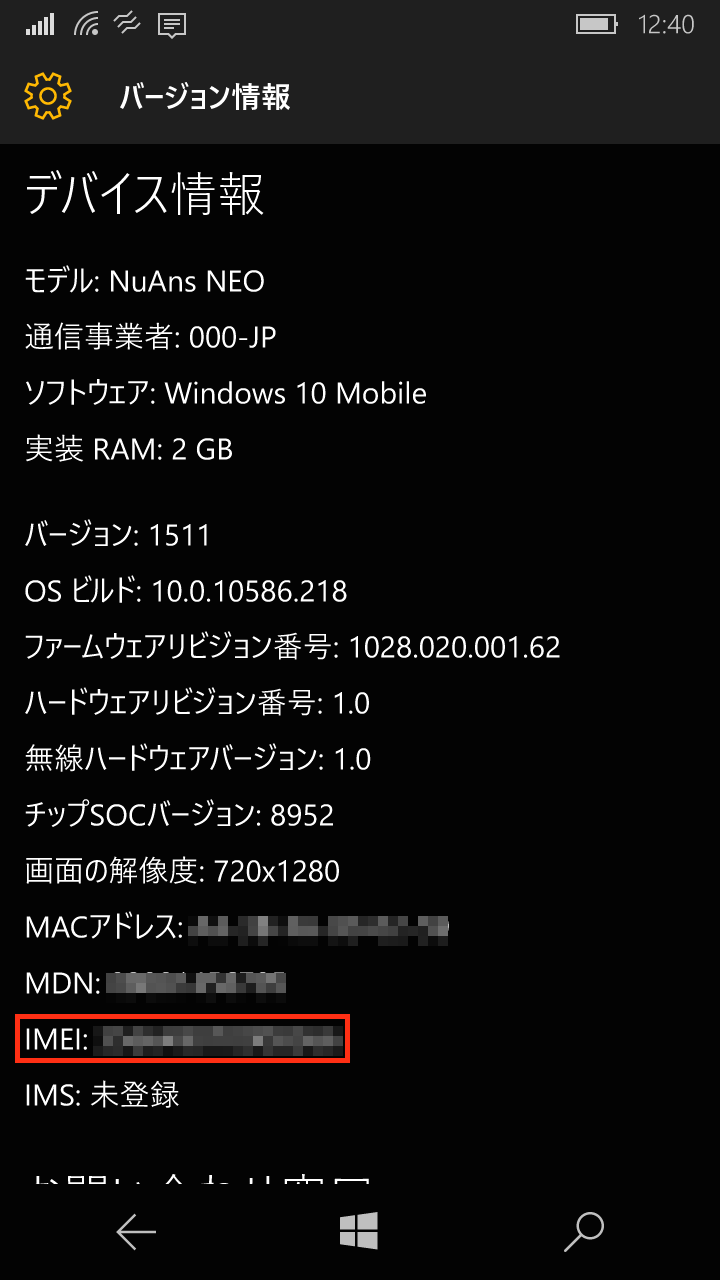
メールアドレス形式のIDとパスワードの組み合わせです。Microsoftアカウントを作成し、ご利用いただくことで、Microsoft社が提供するさまざまなサービスや製品を快適にお使いいただけます。
現時点での具体的な計画はありません。今後、NuAns NEOの認知が拡がった場合にはラインナップ展開も検討してまいります。
色落ちする場合があります。



 日本語
日本語
 English
English


